visszaállítása BitLocker
Fő »Command Prompt és egyéb konzolok
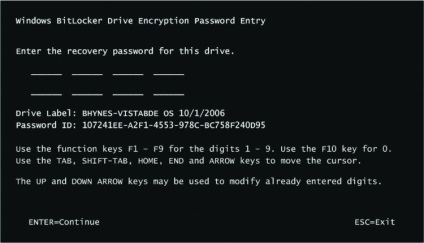
BitLocker helyreállítási
Titkosítása a merevlemezen, hogy neki csak a jelszót vagy az USB-meghajtót a indítókulcs és blokkolja a hozzáférést bármilyen kísérlet a külső befolyást. Mindez a BitLocker. és abban az esetben, egy titkosított külső tároló, el kell érnie a BitLocker To Go technológia. Azt kell megoldani ezt. De mi a teendő, ha elfelejtette a jelszavát? Mi van, ha elvesztette az USB-meghajtót a indítókulcs? Mi van, ha meg akarja változtatni a számítógép boot környezetet, amely lehetetlenné teszi (biztonsági okokból), hogy olvassa el a merevlemez? Vagy, ha fordítani mindezt, hogyan kell visszaállítani a BitLocker?
BitLocker helyreállítási módban
- Megváltozott a boot környezet, különösen a megváltozott Windows egyik indító fájlokat.
- Tiltsa le vagy távolítsa el a TPM.
- Elindult anélkül, hogy egy TPM, PIN kódot vagy USB-meghajtót a indítókulcs.
- Így a Windows operációs rendszer, a másik gépre csatlakoztatva.
akkor a számítógép bemegy a BitLocker helyreállítási módban. Ilyen esetekben szükséges felidézni, amikor titkosítja a merevlemezen. Alatt titkosítás volt beállítva, ablak, amely lehetőséget nyújt, hogy mentse a BitLocker helyreállítási kulcsot módon: fájl-, nyomtatási, és így tovább. A helyreállítási kulcs van írva egyszerűen egy .txt, ahol könnyen olvasható, és adja meg a kulcsot a BitLocker helyreállítási ablakot. Ha beírja a megfelelő helyreállítási kulcs, a számítógép indul el rendesen.
Ezek az intézkedések kapcsolódnak a elvesztése esetén a merevlemez hozzáférési kulcsot. Ha meg kell változtatnia a rendszerindító környezet változtat semmit a BIOS-ban, akkor az ablakon BitLocker Drive Encryption Windows átmenetileg kikapcsolja BitLocker. Frissítés után a boot környezet, kapcsolja be ismét. Ez elég egyszerű.
Abban az esetben, titkosított cserélhető adathordozókon, kérni fogja, hogy adja meg a helyreállítási kulcs közvetlenül az Explorer ablakban, jobb, ha így tudja, hogy elfelejtette, vagy elvesztette a hozzáférési kulcsot. Ezért azt mondom: tartsa a helyreállító kulcsot óvatosan!
Utility kezelése-bde.exe
Ismerjük a BitLocker technológia, tárgyalt a lehetőséget neki, és úgy vélte eljárás ezeket kezelni. Ez a módszer nagyon egyszerű - ez a Windows Explorer felület. Ma a stúdió másik módja BitLocker`om Management - segédprogram kezelése-bde.exe, ahol véget ér az ismerős, a BitLocker technológia.
Remélem kitaláltad, hogy az új módszer nem lesz, mint az előzőt. Adtam egy csipetnyi, hogy a különbség az interfész. Tehát úgy gondolom, akkor hiszem, hogy mi sikerül-bde.exe - egy parancssori segédprogram.
Csapatok kezelése-BDE.exe
A rendszer segítségével a különböző paramétereket, amit majd későbbiekben említendő, személyre szabhatja a munka BitLocker`a kívánt módon. Funkcionalitás ez az eszköz megegyezik a funkcionalitás a Windows Explorer dolgozni BitLocker`om. Vessen egy pillantást rá.
Jeleníti BitLocker állapotát.Módosítja a indítókulcs hangerőt.
Mindezek parancsokat kell végrehajtani a parancssorba, nyisson meg egy adminisztrátor. Ha szüksége van bármilyen további információt adott parancs, írja be a parancsot
Kérésére kapsz komplett segítséget ez a parancs a megadott paraméterekkel, valamint számos példát munkát. Ez minden, használatra BitLocker technológia az egészségre, és ne felejtsük el, hogy lehet, hogy visszaszerezze a BitLocker.
Kattints, ha tudtam segíteni
Záró hozzáférést olvasni külső adathordozóra
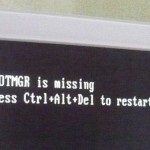
Csizmadia hiányzik, mit kell csinálni egy ilyen hibát?

A Microsoft bejelentette az RC-változata a Windows 7 XP Mode

Verzió ellenőrzése az alkalmazás C #

BitLocker a Windows
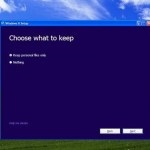
Frissítés Windows a Windows 8

BitLocker To Go

Hogyan hozzunk létre egy hálózatot két számítógép között?
